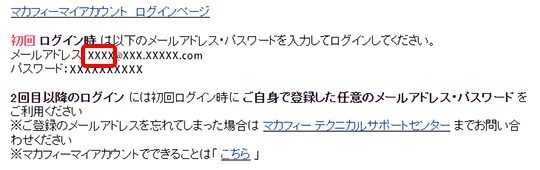マカフィー マルチ アクセスをご利用いただくためにはeoセキュリティーパックのお申し込みが必要です。
ウイルスバスター クラウド 月額版 for eoから、eoセキュリティーパックに変更されたお客さまは、事前にウイルスバスターのアンインストールを実施してください。
「マカフィー マルチ アクセス」のインストール方法(iOS)を説明します。
※画面はマカフィー マルチ アクセス(iOS版 バージョン8.10.1.5)、iPhone XR(iOS 18.2.1)をもとにしています。
※ご利用の時期・環境により表示が異なる場合があります。
ご確認ください
マカフィー マルチ アクセスをご利用いただくためにはeoセキュリティーパックのお申し込みが必要です。
ウイルスバスター クラウド 月額版 for eoから、eoセキュリティーパックに変更されたお客さまは、事前にウイルスバスターのアンインストールを実施してください。
eoマイページにログインします。
〔eo光ネット セキュリティー照会/変更〕画面が表示されます。
「マカフィー マルチ アクセス/True Key」の〔マカフィーマルチアクセス ダウンロードページ〕をタップします。
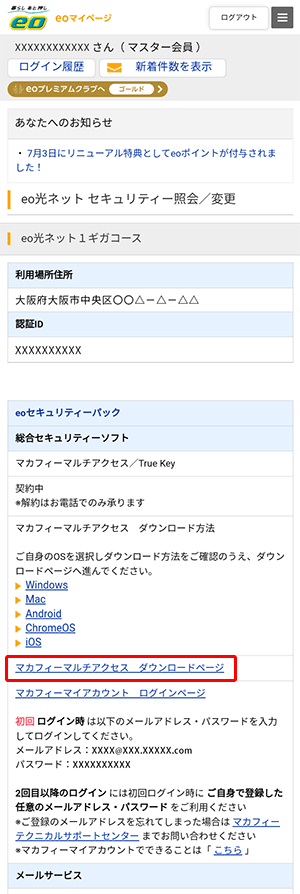
ダウンロードページが表示されます。
マカフィーマルチアクセスの〔ダウンロード〕をタップします。
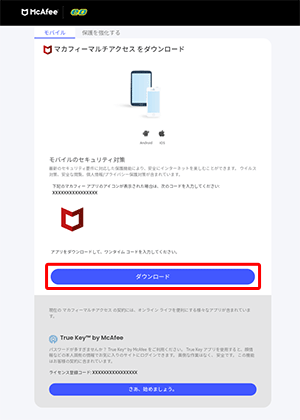
インストールが完了したら、〔開く〕をタップします。
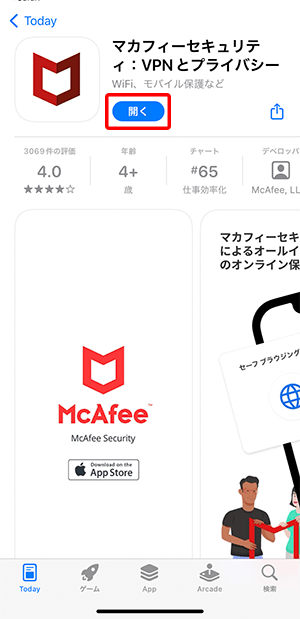
〔続行〕をタップします。

マカフィーマイアカウントに設定するお客さまの「メールアドレス」入力し、「マカフィーの使用許諾条件」と「プライバシー通知」を確認の上、〔アカウントを作成する〕をタップしてください。
※本手順の画像について、ここでは日本語表示の画面を掲載していますが、英語表記のものが表示される場合もあります。(補足内の画面を含みます)

「サインイン」が表示された場合
以下の画面が表示された場合は〔サインイン〕をタップしてください。
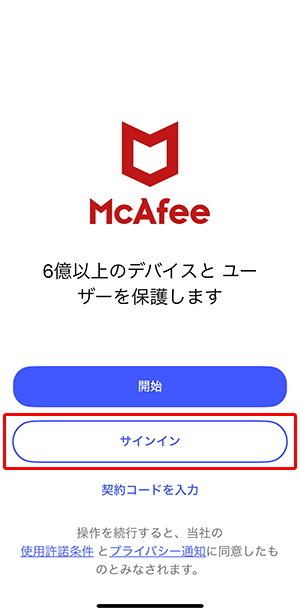
各項目を入力し、〔サインイン〕をタップしてください。
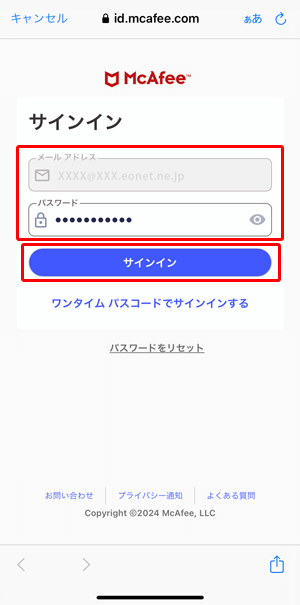
| メールアドレス | マカフィーアカウントに設定した「メールアドレス」 ※半角入力 ※eoマイページ経由でのインストールでは、入力不要の場合があります。 |
|---|---|
| パスワード | マカフィーアカウントに設定した「パスワード」 ※半角入力 |
〔ワンタイムパスコードでサインインする〕をタップします。
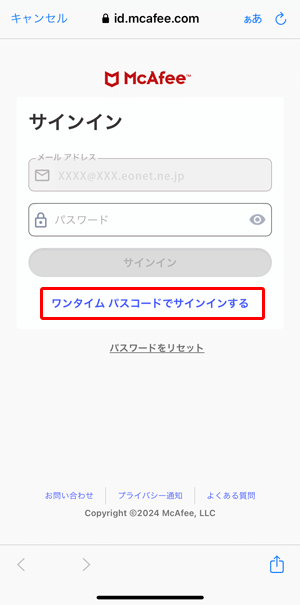
「マカフィーアカウントに設定しているメールアドレス」に「ワンタイムパスコード」が送信されます。
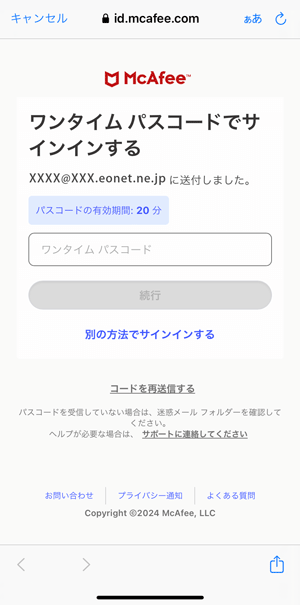
受信したメールを開き、「ワンタイムパスコード」をコピーまたはメモします。
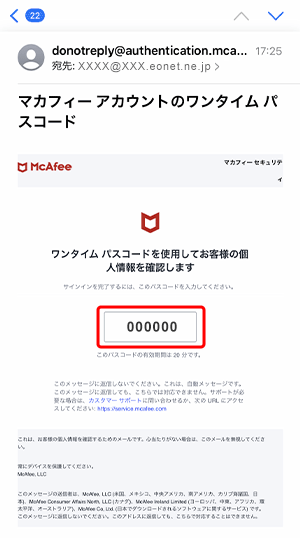
「マカフィーマルチアクセス」を起動します。
「ワンタイムパスコード」を入力し、〔続行〕をタップすると、「STEP 8」の画面に遷移します。
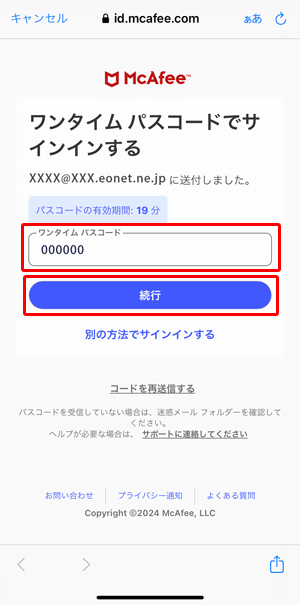
マカフィー マルチ アクセスのメイン画面が表示されます。
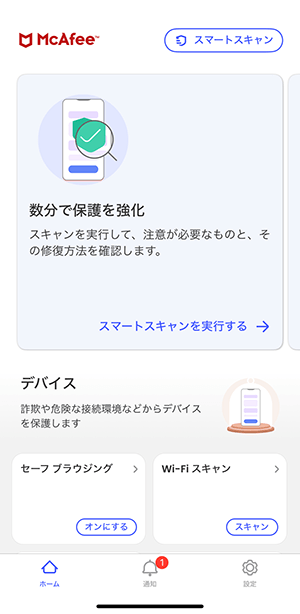
「アラートを受け取って不審な動きに対応しましょう」のメッセージが表示された場合
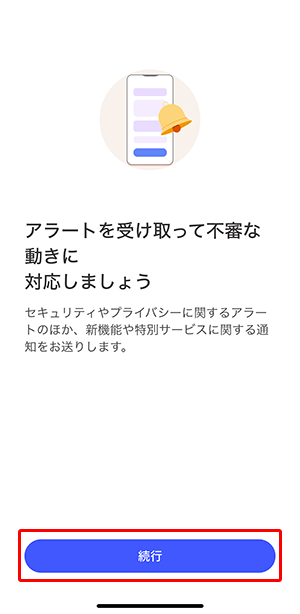
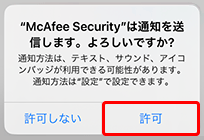
以上でマカフィー® マルチ アクセスのインストールは完了です。
マカフィー カスタマーサービス
【受付時間】9:00~19:00(年中無休)
【お問い合わせ先】 03-6732-5396